谷歌Chrome浏览器下载安装包自动更新关闭设置
发布时间:2025-07-20
来源:Chrome官网

1. 通过系统服务管理:按Windows+R键打开“运行”对话框,输入“services.msc”并回车,打开“服务”管理器。在服务列表中找到“Google Updater InternalService”“Google Updater Service”“Google更新服务(gupdate)”“Google更新服务(gupdatem)”这四项服务,分别双击每项服务,点击“停止”按钮,并在“启动类型”下拉菜单中选择“禁用”,最后点击“应用”并关闭“服务”管理器。
2. 使用注册表编辑器:按Windows+R键打开“运行”对话框,输入“regedit”并回车,打开注册表编辑器。导航至“HKEY_LOCAL_MACHINE\SOFTWARE\Policies”,右键点击“Policies”,选择“新建”中的“项”,命名为“Google”。在新建的“Google”项下,再次新建一个名为“Update”的子项。在“Update”项下,新建一个DWORD(32位)值,命名为“UpdateDefault”,并将其值设置为“0”以禁用更新。设置完成后,关闭注册表编辑器并重启电脑。
3. 利用任务计划程序:按Windows+R键打开“运行”对话框,输入“taskschd.msc”并回车,打开“任务计划程序”。依次展开“任务计划程序库”中的“GoogleSystem”和“GoogleUpdater”,禁用列表中的所有Google Updater相关任务。
4. 借助系统配置工具:按Windows+R键打开“运行”对话框,输入“msconfig”并回车,打开“系统配置”工具。在“服务”选项卡中,取消勾选“Google Updater InternalService”和“Google Updater Service”,然后点击“应用”和“确定”。最后,重启电脑以使更改生效。
Google Chrome浏览器中的缓存清理与优化

介绍如何清理Google Chrome浏览器中的缓存,提升网页加载速度,优化浏览器性能和使用体验。
Google Chrome浏览器下载文件夹更改教程
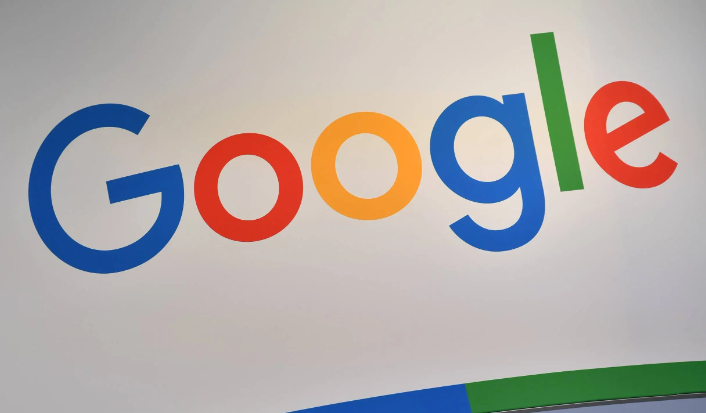
用户可以根据需求更改Google Chrome浏览器的默认下载文件夹。本文详细介绍文件夹更改步骤,方便文件管理。
google Chrome插件更新是否强制重启浏览器
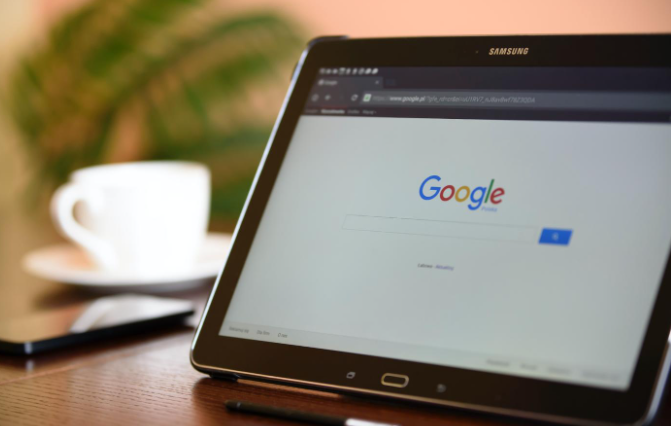
google Chrome插件更新过程中通常不强制重启浏览器,除非涉及底层权限变更,普通更新将在后台自动完成,用户可手动刷新以加载新功能或界面变化。
Google浏览器插件使用技巧分享

分享Google浏览器插件的实用使用技巧,帮助用户更好地发挥插件功能,提升浏览效率和体验。
谷歌浏览器下载安装失败如何调整网络优先级
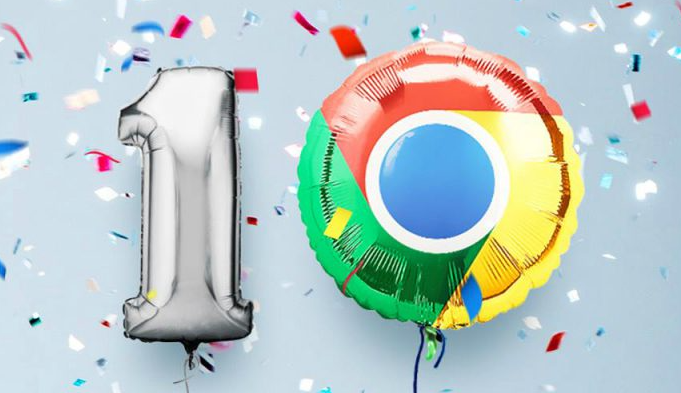
通过调整网络优先级设置,为谷歌浏览器下载安装分配优先带宽,提升下载速度和连接稳定性,减少下载失败。
谷歌浏览器快速清理缓存释放内存技巧

分享谷歌浏览器快速清理缓存释放内存的实用技巧,帮助用户提升浏览器运行效率,减少卡顿,带来更流畅的上网体验。
